如何设置电脑刷新率 Windows11显示器刷新率设置方法
更新时间:2024-01-12 15:48:35作者:xtliu
在如今科技日新月异的时代,电脑已经成为人们生活中不可或缺的一部分,而在使用电脑的过程中,显示器的刷新率则显得尤为重要。刷新率决定了我们在电脑屏幕上所看到的图像的流畅度和清晰度,对于游戏爱好者和设计师来说更是至关重要。而随着Windows11的发布,设置电脑刷新率的方法也有了一些新的变化。本文将介绍如何在Windows11中设置电脑的刷新率,让我们一起来了解吧。
具体步骤:
1.点击开始,进入设置。
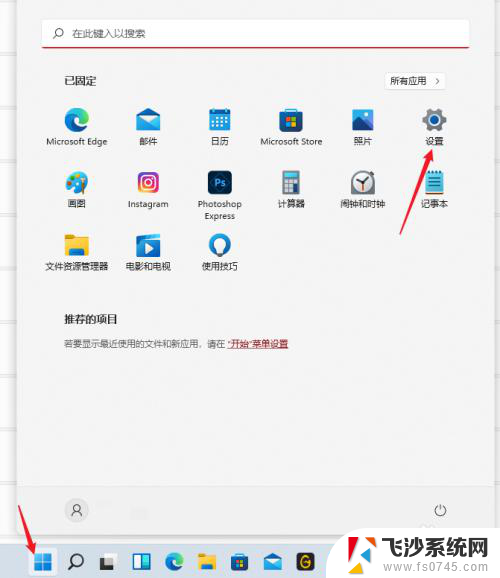
2.在系统中,点击显示。
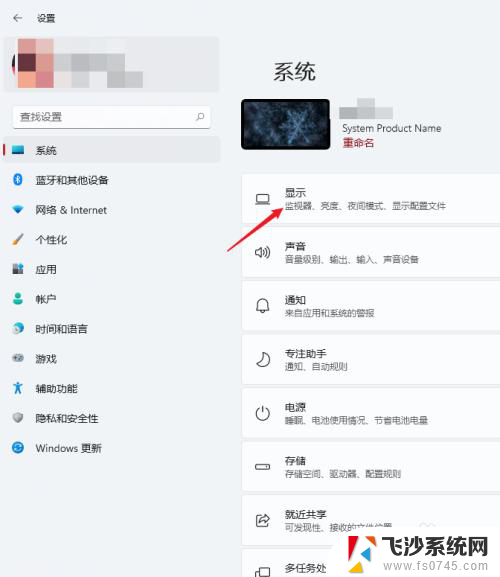
3.打开高级显示。
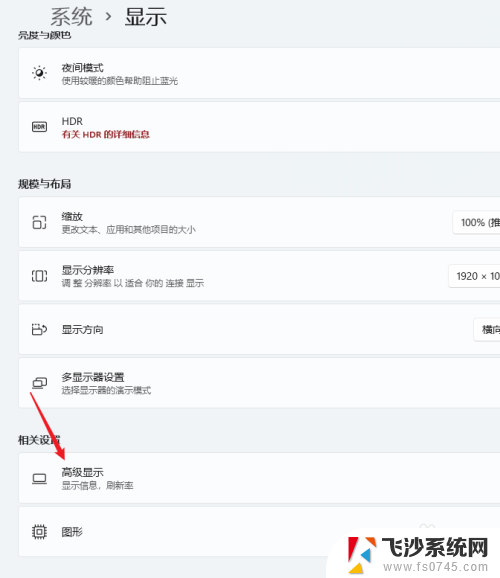
4.在选择刷新率处,选择想要设置的刷新率数值。
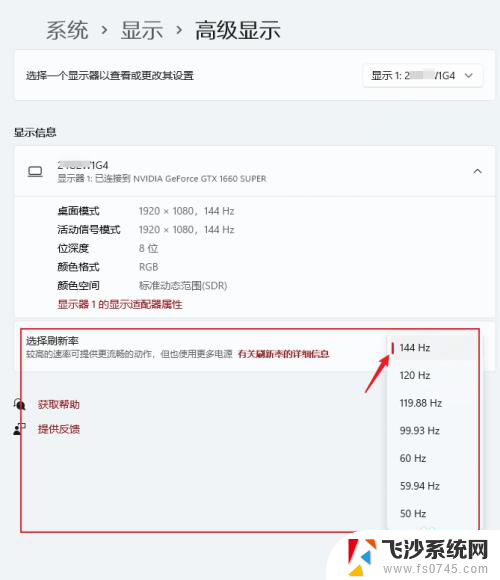
5.点击保留更改,即可完成设置。
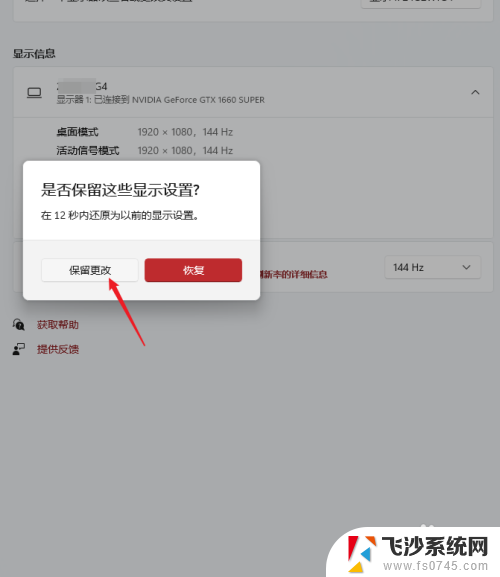
以上是关于如何设置电脑刷新率的全部内容,如果你遇到相同问题,可以参考本文中介绍的步骤来修复,希望对大家有所帮助。
如何设置电脑刷新率 Windows11显示器刷新率设置方法相关教程
-
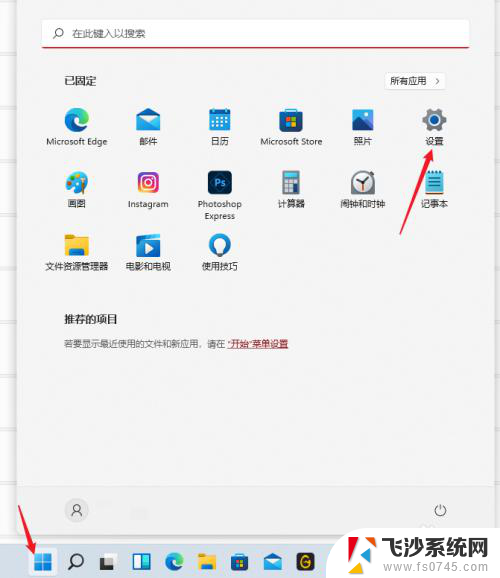 如何修改电脑刷新率 Windows11显示器刷新率设置方法
如何修改电脑刷新率 Windows11显示器刷新率设置方法2024-04-06
-
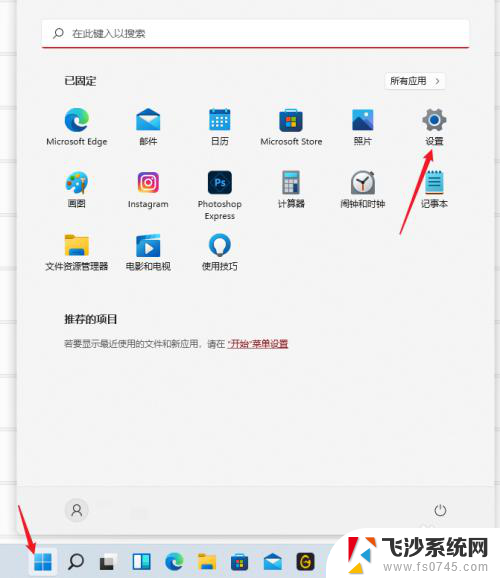 显示器的刷新频率设置 Windows11显示器刷新率设置步骤
显示器的刷新频率设置 Windows11显示器刷新率设置步骤2024-08-21
-
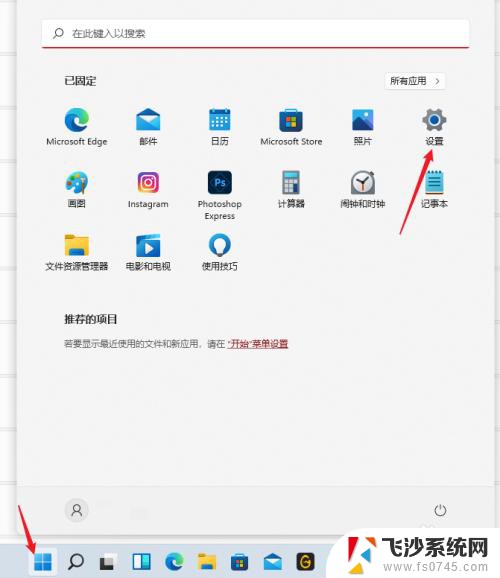 电脑屏幕怎么设置刷新率 Windows11怎么改变显示器刷新率
电脑屏幕怎么设置刷新率 Windows11怎么改变显示器刷新率2024-08-19
-
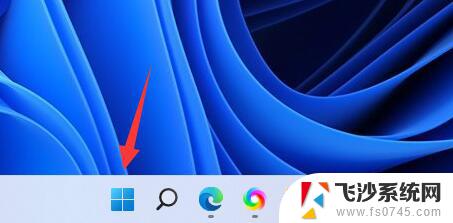 win11屏幕刷新率在哪里设置 win11显示器刷新率设置教程
win11屏幕刷新率在哪里设置 win11显示器刷新率设置教程2024-12-18
- win11设置更改选择刷新率选项 win11显示器刷新率设置步骤
- 怎么挑电脑刷新率win11 win11设置显示器刷新率的步骤
- win11屏幕刷新率如何设置 win11怎么设置屏幕刷新率
- win11调节刷新率 win11怎么改变显示器的刷新率
- win11可变刷新率在哪开 win11笔记本屏幕刷新率设置在哪里
- win11可变刷新率在那 如何在win11笔记本上更改屏幕刷新率
- win11网络中不显示 Windows11 Wi Fi网络不显示怎么解决
- win11如何创建word文件 Word文档创建步骤
- win11屏幕显示横 Windows11横向显示设置方法
- win11删除文件夹需要管理员权限怎么办 Win11无法删除文件需要权限解决
- win11右下角虚拟触控板 Windows11虚拟触摸板怎么打开
- win11怎么开启投屏 手机投屏到电脑怎么操作
win11系统教程推荐
- 1 win11更新后如何关闭 microsoft账户(2) Win10怎么退出Microsoft账户登录
- 2 win11点击文件夹一直转圈圈怎么办 win11打开文件夹卡顿解决方法
- 3 windows11登录微软账号 Win11 Microsoft账户登录教程
- 4 win11如何结束任务 Win11如何快速结束任务
- 5 win11电脑屏幕触屏怎么关闭 外星人笔记本触摸板关闭快捷键
- 6 win11 如何显示实时网速 笔记本显示网速的方法
- 7 win11触摸板关闭了 用着会自己打开 外星人笔记本触摸板关闭步骤
- 8 win11怎么改待机时间 Win11怎么调整待机时间
- 9 win11电源键关闭设置 怎么关闭笔记本上的功能键
- 10 win11设置文件夹背景颜色 Win11文件夹黑色背景修改指南